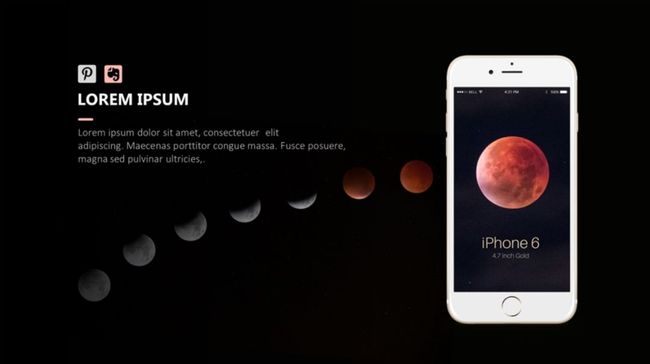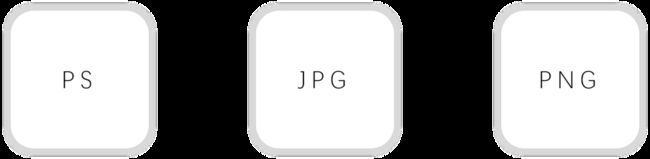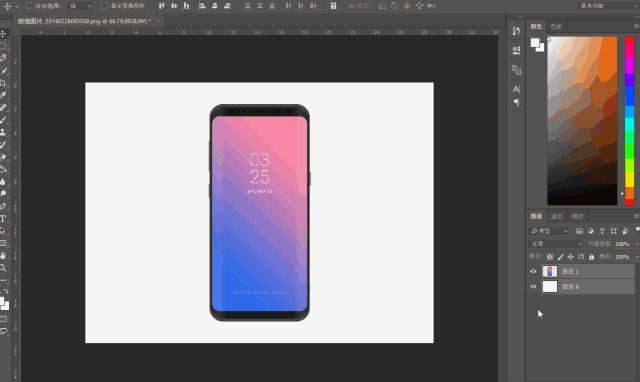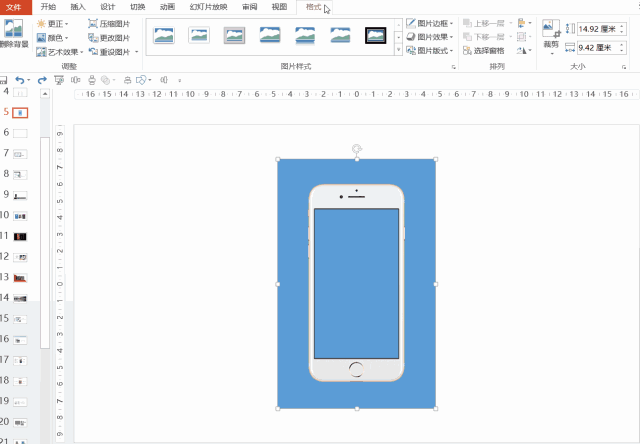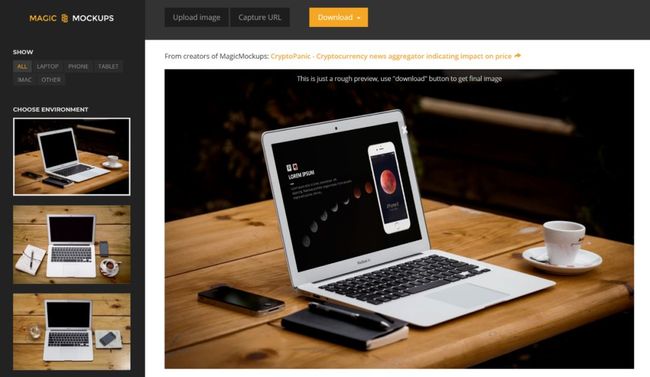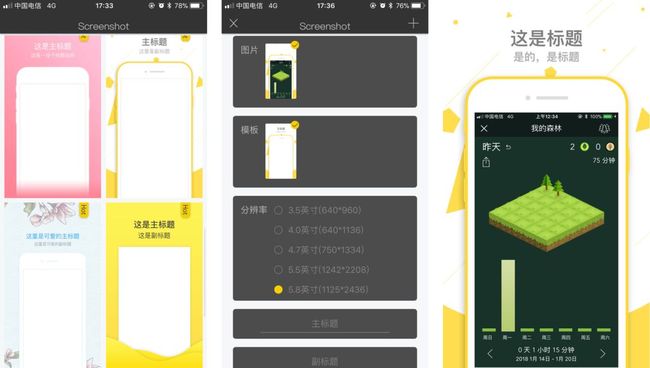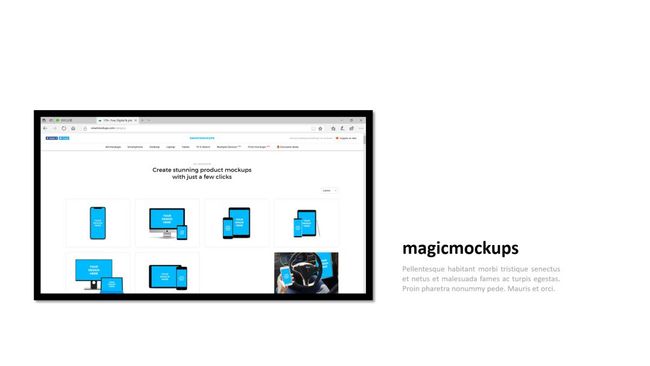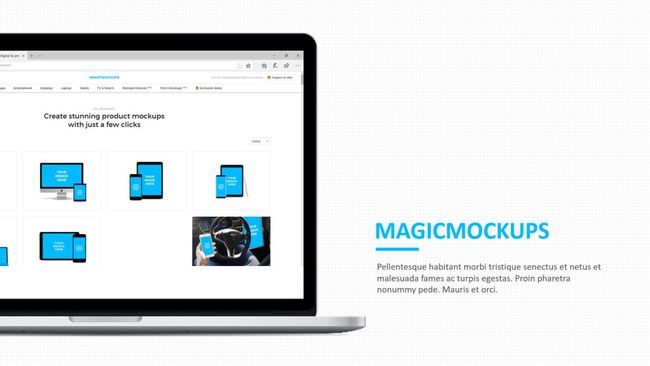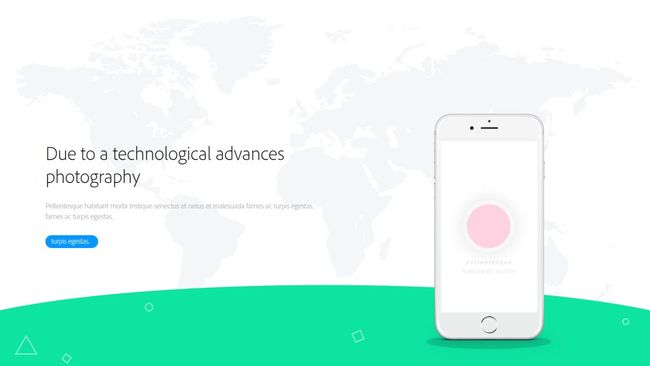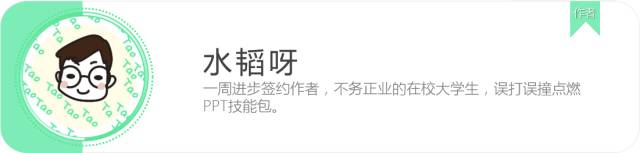Hello,早上好。
这里是一周进步,我是水韬。
我们在接到一个PPT制作的需求的时候,经常会听到一个需求——高大上。
那么如何在制作PPT的时候,让页面变得高大上一点,我有一个小招数想分享给你,那就是 样机 。
在寒假班训练营里,有一节PPT课程的内容是关于样机与PPT结合的,一些小伙伴掌握了小技巧以后都迅速做出了这些作品。
@L406 - 解晨,助教看了想给A+++
今天就由水韬,为大家介绍样机相关的一些干货与玩法。
【01】什么是样机
或许看了以上的案例,你会说:样机嘛!无非就是手机电脑ipad这一些。
这个说法对了一半,PPT中常用的样机运用主要就是包括手机电脑这一类,但是其实样机的种类并不是如此的单一。
来自百度:样机,是为验证设计或方案的合理性和正确性,或生产的可行性而制作的样品。
常见的样机包括手机,文件袋,室外广告牌,logo样机贴图,名片样机,海报展览样机,平板样机以及各系列展示VI的样机。
由此可知:样机就是检验设计作品可视化后效果图的一种展示工具,以此加深人们对内容认识,在PPT里应用同样多种多样。
当然,在PPT中常用的样机就是手机、Ipad、电脑,今天我们主要分享的就是手机、电脑在PPT中的相关干货。
【02】样机处理
对不同文件类型,处理方法也不一样,处理的目标就是让手机电脑ipad变成透明背景的PNG格式。
在这里也举一些例子,以动图的形式为大家演示~
首先,我们要区分好网络上样机的图片种类。
如果是PS或者Ai里的样机,我们需要将其他图层隐藏,将它导出为png,再放入PPT中
当然,也可以直接拖拽,复制粘贴至PPT中。
如果你下载的素材就是一张图片的话,那么就有可能是自带底色的JPG格式,这个时候你就需要在PS里或者PPT里对图片进行去除底色的操作。
样机处理好了,我们要插入图片进去的话,有两点要注意:让重点内容出现在样机中,图片不可直接压缩。
以下图为例,我们只需要将人物部分放在样机中,我们可以利用形状与布尔运算的方法进行相交,得到我们想要的效果。
也可以使用传统的裁剪,将图片放置于样机上,进行手动裁剪。
【03】样机素材来源
这时候你或许会想着找几个样机开始小试牛刀了,别急别急,干货还不够,再安利你一些很强大的样机网站,保证你能找到自己喜欢的样机。
1.千图网
www.qiantu.com
相信每个人都对着一个网站不陌生,千图在手,素材我有。
输入关键词:样机,里面会有多种格式的样机提供,都非常的高大上。
2.magicmockups
http://magicmockups.com
这是一个外国地样机网站,样机种类丰富包括笔记本/手机/台式机等。
最强大的是,我们可以直接上传图片,然后这个网站会智能地帮我们将图片镶嵌至样机之中,我们只需要保存即可。
3.smartmockups
https://smartmockups.com/
与magicmockups相比,这里地样机样式更加得丰富,甚至有名片/手表等,同样可以直接导入图片进行
4.Screenshot
(ios版本)
与上面几款软件不同,Screenshot制作样机非常地方便,但是在样式的选择上也有一定的局限。
5.懒人整理
水韬在假期为大家整理了一些常用样机,通过抠图等处理后,样机均为PNG格式。
款式主要以苹果系列为主,包括手机/台式机/笔记本/Ipad。
领取方式:后台回复「样机」
【04】样机玩法
在以上展示了一部分的优秀案例,以及样机的处理,那小伙伴会说:看了这么多,我还是不知道样机在什么场景下可以使用,要不再介绍几个运用场景吧。
别急~这就给你介绍几个样机速成的高大上运用。
1.截图展示
我们常常遇到需要展示截图的PPT,如果不使用样机,我们的PPT会是这样的。
这样的
但是如果有了样机,Duang~
2.页面排版
有的时候,页面内容太平凡,我们可以添加样机,使其生动有趣一些。
这份寒假班作业真的很好看
3.产品展示
一个大标题,简单文字解释,一台样机展示内容,分分钟发布会即视觉。
【05】结语
好了,关于样机说了这么多,最后做一个小总结。
在PPT里,常用的样机包括手机、电脑、Ipad、笔记本四种,样机的作用在于:以更加好的呈现形式检验内容,同时有助于优化排版,提升逼格。
看完文章以后,或许你已经有修改PPT的冲动,那就送上练习,模板数量多达100+,后台回复「样机」,即可领取。
最后,分享完毕,希望有助。
练习提交:
大家可以在知乎话题“一周进步PPT”参与PPT打卡活动哦~